Амиго браузер как удалить полностью. Как удалить браузер амиго с компьютера полностью
Салют! Если вдруг, установив популярный браузер Амиго, Вы поняли, что это было сделано зря, то данная инструкция поможет Вам безвозвратно удалить Амиго с компьютера . Кстати, данный софт устанавливается автоматически при установке многих программ, поэтому многие пользователи удивляются, откуда на рабочем столе появился ярлык столь замечательного браузера.
Весь процесс искоренения Амиго с ПК я разделил на несколько этапов: удаление программы стандартными средствами операционной системы, удаление ее остатков и исключение файлов mail.ru из автозагрузки. Все довольно таки просто и Вы сейчас в этом убедитесь. Итак, если готовы, можно начинать.
Этап 1-й. Удаление Амиго из Панели управления
Как и с любой другой программой, первым делом нужно осуществить деинсталляцию приложения стандартными средствами Windows. Для этого идем в «Пуск» – «Панель управления», выбираем режим «Маленькие значки» и жмем на раздел «Программы и компоненты». В Windows XP этот раздел называется «Установка и удаление программ».

В открывшемся окошке мы видим список всех установленных утилит на компьютер. Находим наш браузер Амиго, выделяем и нажимаем выше кнопку «Удалить».

Начнется процесс деинсталляции программы, после завершения нас оповестят об успешном удалении приложения, однако полностью оно еще не удалено. Есть такой процесс Mail.ru Updater, который при удалении браузера Amigo все равно остается и запускается с Windows. Данный процесс способен автоматически скачивать навязчивый браузер, и устанавливать его без Вашего согласия. Так как нам это вовсе не нужно, переходим к следующему этапу.
Этап 2-й. Удаление остатков Амиго
Чтобы процесс Mail.ru Updater не скачивал нам на компьютер браузер, его нужно найти и удалить. Так как он все время запущен в процессах, идем в «Диспетчер задач», нажав комбинацию клавиш Ctrl-Shift-Esc и выбрав вкладку «Процессы». Теперь жмем по процессу MailruUpdater правой кнопкой мыши и выберем пункт «Открыть место хранения».
Откроется папка с утилитой, не закрывая ее, возвращаемся в диспетчер задач, вновь нажимаем правой кнопкой мыши по тому же процессу и выбираем теперь пункт «Завершить процесс». Если данный процесс не завершить, то программу не получится удалить, так она будет использоваться. Когда процесс завершили, возвращаемся в папку с файлом и смело удаляем его.

Этап 3-й. Удаление Amigo из автозагрузки операционной системы
Последним этапом удаления нежелательного продукта будет исключение файлов mail из автозагрузки Windows. Если у Вас установлена ОС Windows 7 или Windows XP, то нажимаем клавиши Win + R, вбиваем команду msconfig и в открывшемся окошке выбираем вкладку «Автозагрузка». Если Вы обладатели Windows 8 или Windows 10, то достаточно вызвать «Диспетчер задач» и выбрать вкладку «Автозагрузка».
Находим из списка программ mailruupdater и отключаем его. Теперь осталось перезагрузить компьютер и радоваться жизни без «гениальных» продуктов от mail.
Чтобы в будущем данный браузер больше не попал на Ваш компьютер, внимательно смотрите на каждый шаг при установке какой либо программы, наверняка, не убрав галочки с пункта «Установить дополнительное ПО», Вы сможете увидеть новый браузер на рабочем столе. Надеюсь, Вы получили исчерпывающий ответ на вопрос «Как полностью удалить браузер Амиго с ПК ».
Амиго – это довольно известный браузер от компании Майл.ру. Тем не менее программа для просмотра веб-страниц имеет паршивую репутацию. Амиго критикуют за схожесть с браузером Google Chrome и большое количество рекламы, но это лишь вершина айсберга. Причина, по которой люди ненавидят детище Майл.ру – навязчивость. Если прога все-таки попала на ПК, то избавиться от нее очень сложно. В этой статье мы обсудим, как удалить Амиго с компьютера полностью.
Чтобы установить какую-то программу (игра, текстовый редактор и пр.), пользователь должен использовать специальный инсталлятор. В нем как раз-таки и кроется корень проблемы. Большинство установочных менеджеров закидывают на ПК дополнительный софт (Агент Майл.ру, браузер Амиго, клиент Одноклассников и прочий мусор). Пользователи, из-за собственной невнимательности, не препятствуют инсталляции побочных программ. Поэтому компьютер и засоряется ненужным софтом.
Почему возникают трудности с удалением Амиго? Дело в том, что после проведения процедуры деинсталляции на ПК остаются некоторые файлы. Именно из-за них браузер Amigo может вновь появиться на ПК. Разберемся, как удалить Амиго и все его компоненты.
Как удалить браузер Амиго
Существует несколько способов избавиться от навязчивого браузера. Первый – использовать стандартные инструменты Windows 7, 8, 10. Данный метод подойдет для неопытных пользователей, которые с компьютером на «вы». Второй способ предназначен для более продвинутых юзеров. Его суть заключается в применении специального программного обеспечения для деинсталляции. Рассмотрим же каждый из вышеописанных методов поподробнее.
Стандартные инструменты Windows
Чтобы удалить Амиго с помощью стандартных средств Виндовс, для начала надо закрыть браузер. После этого сделайте следующее:

Казалось бы, браузер удален и больше не появится на ПК. Но это не так! Чтобы избавиться от Амиго раз и навсегда, необходимо удалить остаточные файлы:

Но и на этом не все. Необходимо сделать последний шаг и убрать удаленный файл из автозагрузки. Для этого откройте утилиту «Выполнить», нажав на горячую комбинацию Win + R. Далее требуется активировать команду msconfig. Откроется новое окно, в котором необходимо перейти во вкладку «Автозагрузки». Там надо кликнуть на гиперссылку «Открыть диспетчер задач» и удалить MailRuUpdater.exe. Перезагрузите ПК и вуаля – Amigo полностью удален с компьютера.
Специализированное программное обеспечение
Чтобы удалить Амиго, можно использовать специальное программное обеспечение. Пользоваться подобными утилитами очень удобно, ведь деинсталлировать прогу можно нажав всего одну кнопку. Рассмотрим же как удалить Амиго на примере популярной утилиты под названием Revo Uninstaller.
Для начала необходимо скачать программу с официального сайта разработчика. Сделав это, устанавливаем и запускаем Revo Uninstaller. Появится огромный список программ, которые есть на вашем ПК. Чтобы удалить Амиго просто нажмите на иконку браузера и в горизонтальном меню, которое расположено вверху, кликните на кнопку «Удалить». Программа проведет полную деинсталляцию проги. Удаление Амиго займет пару секунд. Утилита не только деинсталлирует все файлы, но и почистит реестр от лишних записей.
Revo Uninstaller – одна из лучших программ для деинсталляции нежелательного ПО. Утилита отлично справляется со своей задачей и не оставляет от удаленных прог ни следа. Если по какой-то причине вы не желаете использовать Revo Uninstaller, то в таком случае можно прибегнуть к помощи другого программного обеспечения. Благо, в интернете полным-полно утилит для деинсталляции. К примеру, можете скачать Uninstall Tool, IObit Uninstaller, Absolute Uninstaller и т.д.
Как предотвратить установку Амиго
Чтобы не заморачиваться с деинсталляцией браузера Амиго, лучше всего предотвращать установку нежелательного программного обеспечения. Как это сделать? Внимательно читайте содержимое окон во время инсталляции. Если установщик захочет закачать на ПК нежелательное ПО, то он сообщит об этом. Чтобы отменить установку дополнительных программ, просто снимите галочку напротив соответствующего пункта.
Если вы не особо внимательны, то можете установить на ПК специальную программу, которая автоматически снимает все галочки в инсталляторе. Таких утилит на просторах Всемирной паутины довольно много. Самая популярная – Unchecky. Скачать ее можно совершенно бесплатно.
, Opera или тот же Microsoft Edge . Однако по статистике, он установлен на 82% устройствах. Почему такие большие цифры? Дело в том, что Амиго устанавливается вместе с различными программами, при загрузке файлов с сети и в прочих случаях, когда пользователь, сам не желая того, разрешает его установку на своем компьютере.
Пошаговая инструкция полного удаления браузера Амиго
Поскольку браузер Амиго, хоть и занимает немного места на компьютере с Windows 10, пользователи часто хотят его убрать. Для того, чтобы выполнить удаление этой программы в Windows 10, стоит выполнить следующие действия.
- Нажимаем правой кнопкой мыши на значке «Пуск» и выбираем «Панель управления».
- Откроется новое окно. Выбираем раздел «Программы и компоненты».

- В списке установленных программ нужно найти браузер Амиго, выделить его и нажать на кнопку «Удалить».

ВАЖНО! Амиго устанавливаться вместе со службами Mail.Ru, поэтому для полного удаления браузера стоит удалить и их.
- После подтверждаем выбор действия и ожидаем завершения деинсталляции.
Это самый простой способ, как удалить Амиго с компьютера полностью на Виндовс 10. Однако, часто пользователи замечают, что браузер появляется снова. Дело в том, что в скрытой папке «AppData», «Local», «Mail.Ru» хранится файл, который отвечает за подгрузку новых компонентов. Его нужно удалить. Для этого нужно выполнить следующее:
- Включаем отображение скрытых файлов и папок на компьютере с Windows
- Запускаем Диспетчер задач и переходим во вкладку «Процессы». Здесь находим процесс «MailRuUpdater.exe». Нажимаем на нем правой кнопкой мыши и выбираем «Отрыть место хранения файлы». Как только откроется папка с файлом, кликаем вновь по данном файле и выбираем «Завершить процесс». После нужно перейти во вкладку «Автозагрузку» и также убрать оттуда файл «MailRuUpdater.exe».

- После выполнения этих действий нужно перезагрузить ПК.
Важно отметить, что после полного удаления программы стоит запустить CCleaner и удалить остатки приложения на компьютере с Windows 10.
Кто не слышал о таком браузере – тот никогда не пользовался интернетом на домашнем компьютере. Дело в том, что Амиго очень настойчиво предлагает установиться на ПК, использую для этого не совсем честные способы. Чаще всего несанкционированная установка происходит во время скачивания программ и приложений из сети. Поисковик Амиго не является вирусным контентом, но неудобства в работе он доставляет. Рассмотрим способы его полного удаления.
Амиго был разработан специалистами портала mail.ru в качестве поисковой системы. Несмотря на некоторые его преимущества, способ, которым он устанавливается на компьютер, позволяет отнести Амиго к типичным вредоносным программам.
Амиго становится причиной таких проблем:
- мешает нормальной работе основных браузеров;
- расходует ресурсы оперативной памяти и занимает свободное место на жестком диске;
- периодически обновляется до свежей версии и подгружает файлы mail.ru;
- высокая вероятность подцепить вирус вместе с установкой Амиго.
Внимание! Браузер вписывается в процессы Windows, поэтому для его удаления недостаточно обычной чистки, которая только создает видимость. После перезагрузки ПК он будет автоматически установлен.

Самое первое, что потребуется сделать – это попытаться очистить компьютер при помощи приложений Windows. Порядок действий такой:

Интересно! Быстро вызвать строку поиска можно комбинацией клавиш Win+R
Удаление процессов через диспетчер задач
В последних версиях Амиго самостоятельно записывается в планировщик заданий Windows, поэтому удалить его гораздо сложнее. Программа не перестанет беспокоить, пока не будет удалена из процессов «Диспетчера задач».
Открыть планировщик заданий можно комбинацией клавиш Ctrl+Alt+Del или через вкладку «Панель управления» — «Система и ее обслуживание» — «Администрирование». В планировщике заданий находим Amigo и MailRuUpdater и завершаем работу этих приложений.

Важно! Из этого меню можно перейти в место хранения файла и очистить все находящиеся там данные.
Очистка реестра Windows
После всех проделанных операций рекомендуется проверить реестр на наличие в нем записей от самых разных вредоносных приложений. Сделать это лучше всего специальной утилитой, например, CCleaner, ADWCleaner или аналогом. Порядок действия такой:
- Запустить программу на компьютере.
- Выбрать команду «Анализ», «Сканировать» или «Проверка».
- После окончания проверки сервис выведет все подозрительные и опасные приложения в реестре на экран.
- Кнопкой «Очистка» удаляем ненужные файлы.

Очистка реестра не только поможет избавиться от Амиго, но и повысит быстродействие компьютера.
Главной причиной установки несанкционированного контента на домашний компьютер является невнимательность пользователя и отсутствие какой-либо защиты во время работы в интернете. Простой способ обезопасить себя – это включить в браузере встроенную аппаратную защиту и установить любой из доступных антивирусов.
Видео — Как полностью удалить браузер амиго с компьютера
Amigo — это сомнительный браузер, который рекламируется как мощный веб-браузер со встроенными социальными сетями. Он был разработан Mail.Ru Group. Однако разработчики не сообщили о том, что Amigo является рекламным ПО и потенциально нежелательной программой. Браузер поддерживается рекламой и в основном ориентирован на российских пользователей. В основном он распространяется через пакеты программного обеспечения.
Важно! Как только браузер Amigo проникнет на ваш компьютер плохого поведения с его стороны не избежать. Он может заменить браузеры на вашем компьютере, такие как Google Chrome, Mozilla Firefox, Internet Explorer, Safari и другие браузеры, которые были установлены по умолчанию. Затем он инициирует непрерывные перенаправления домена go.mail.ru, который является теневым веб-сайтом.
Использование этого браузера может потребовать терпения мудреца постигшего просветления, поскольку он будет постоянно беспокоить ваш просмотр бесконечными объявлениями, охватившими контент, который вы пытаетесь просмотреть. Не говоря уже о том, что если вы нажмете на сторонние ссылки, отображающимися в браузере, вы будете перенаправлены на вредоносные веб-сайты, которые могут содержать вредоносное ПО или другие мошенничества.

Важно! Другим назойливым поведением этого браузера является то, что он может следить за вами, чтобы собирать личную информацию. Собранная информация может быть предоставлена третьим лицам для предоставления вам спонсируемого контента, соответствующего вашему вкусу, по выбранным вами объявлениям, поисковым запросам, часто посещаемым сайтам, адресу электронной почты и многим другим.
Несмотря на то, что браузер Amigo имеет официальный сайт распространения, это не меняет того факта, что он является потенциальной угрозой для вашей безопасности и безопасности вашего компьютера. Исследования показали что браузер распространяется вместе с пакетами программного обеспечения. Вероятность заражения особенно высока если вы любите загружать пакеты программного обеспечения из бесплатных сайтов обмена.
Важно! Во избежание таких подозрительных программ настоятельно рекомендуется ознакомиться с юридическими документами программы, такими как политика конфиденциальности, лицензионное соглашение и т. д. Во время установки программы всегда выбирайте метод расширенной или выборочной установки. Таким образом, вы можете удалить ненужные программы из списка компонентов для установки на свой компьютер. Не установить программу легко, а вот избавиться от ненужного программного обеспечения бывает очень сложно.

Как удалить Amigo и все его компоненты
Ниже приведены инструкции по удалению, которые помогут . Тщательно следуйте эти инструкциям для успешного удаления вредоносного браузера:


Удаление остатков


На заметку! Для того чтоб избавиться от браузера Amigo можно также сбросить все наcтройки браузера.
SpyRemover Pro
Чтобы убедиться в удалении браузера Amigo можно также воспользоваться программой SpyRemover Pro.
SpyRemover Pro — это одна из лучших программ по удалению шпионских модулей. Для того чтобы сделать полное сканирование системы с помощью SpyRemover Pro необходимо сделать следующее:


Примечание! Зарегистрируйте SpyRemover Pro для защиты вашего компьютера от будущих угроз.
Видео — Как удалить браузер Амиго полностью


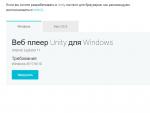
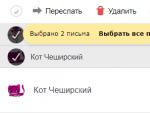

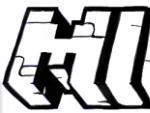


 «Клиент-Банк» - это что за система?
«Клиент-Банк» - это что за система? Excel поможет выбрать компании самый выгодный вклад в банке
Excel поможет выбрать компании самый выгодный вклад в банке Оптимизация бизнес-процессов на раз-два-три: ликбез для руководителей Оптимизация бизнес процессов этапы
Оптимизация бизнес-процессов на раз-два-три: ликбез для руководителей Оптимизация бизнес процессов этапы Как правильно выбрать телевизор для дома без посторонней помощи
Как правильно выбрать телевизор для дома без посторонней помощи